win10更改适配器设置没有无线网络 无线网络设置无法更改怎么办
更新时间:2023-09-10 12:00:58作者:yang
win10更改适配器设置没有无线网络,在使用Windows 10操作系统时,有时我们可能会遇到一个令人困扰的问题:无法更改适配器设置,从而导致无线网络无法连接,当我们需要调整无线网络设置时,却发现系统似乎无法响应我们的操作。面对这种情况,我们应该如何解决呢?本文将介绍一些可能的解决方案,帮助您解决这一问题,恢复无线网络的正常使用。
方法如下:
1单击Win10系统下的任务栏。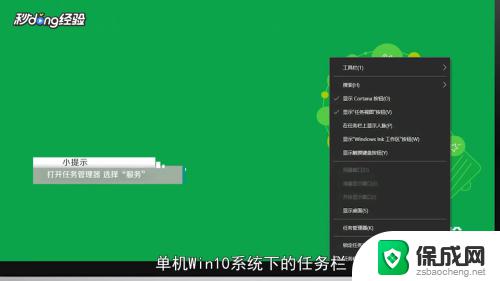 2选择“任务管理器”。
2选择“任务管理器”。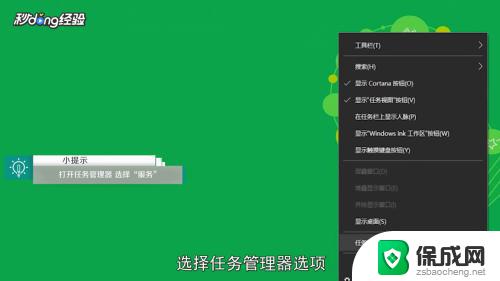 3点击上方的“服务”选项。
3点击上方的“服务”选项。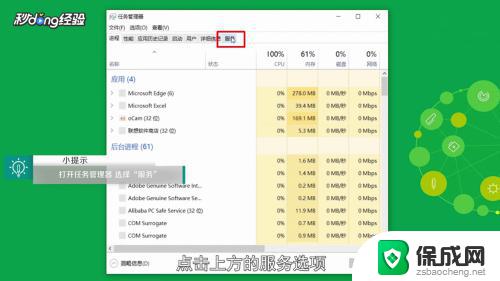 4点击下方的“打开服务”。
4点击下方的“打开服务”。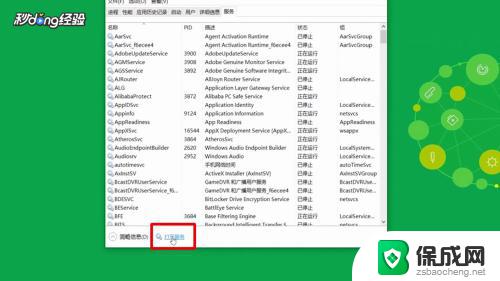 5名称中找到“Network Setup Service”。
5名称中找到“Network Setup Service”。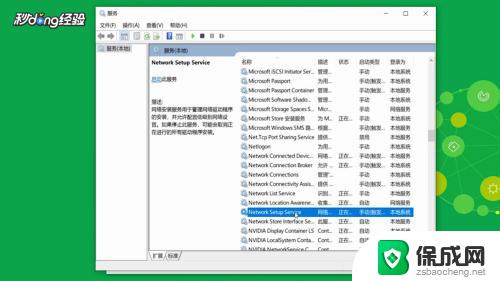 6右键点击,选择“属性”。
6右键点击,选择“属性”。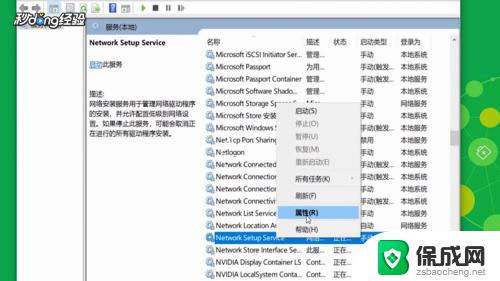 7在属性设置界面,将类型从“手动”更改为“自动”。
7在属性设置界面,将类型从“手动”更改为“自动”。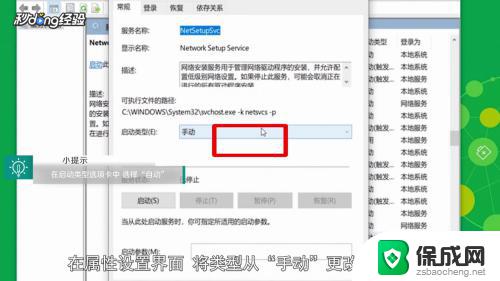 8点击“确定”。
8点击“确定”。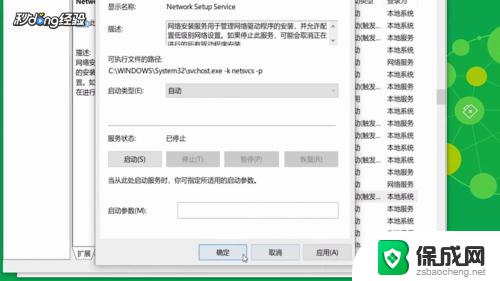 9再次右键单击“Network Setup Service”。
9再次右键单击“Network Setup Service”。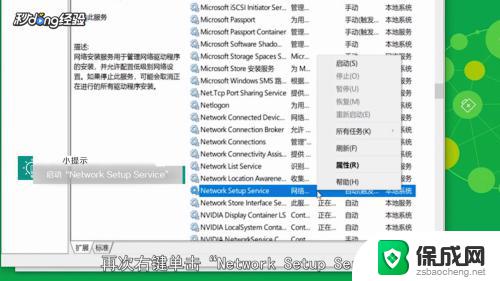 10点击“启动”即可。
10点击“启动”即可。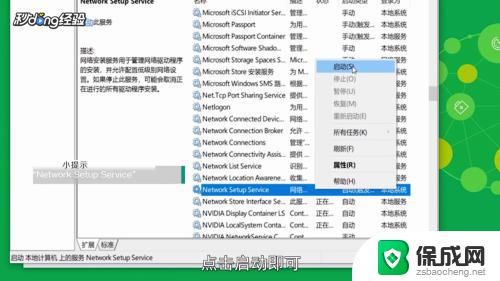 11总结如下。
11总结如下。
以上就是Win10更改适配器设置后无法连接无线网络的全部内容,需要的用户可以根据小编的步骤进行操作,希望这能对大家有所帮助。
win10更改适配器设置没有无线网络 无线网络设置无法更改怎么办相关教程
-
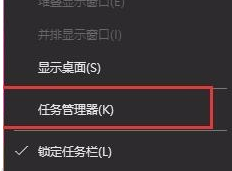 更改适配器设置怎样调出wlan Win10无法更改适配器WLAN设置
更改适配器设置怎样调出wlan Win10无法更改适配器WLAN设置2023-09-23
-
 win10无线连接但无网络 Win10网络已连接但无法上网怎么办
win10无线连接但无网络 Win10网络已连接但无法上网怎么办2024-10-02
-
 win10 无线 无网络 Win10网络已连接但无法访问互联网怎么办
win10 无线 无网络 Win10网络已连接但无法访问互联网怎么办2024-10-02
-
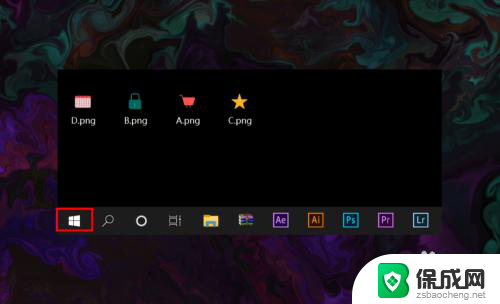 windows10没有无线网按钮 win10 无线网络图标不见了怎么打开
windows10没有无线网按钮 win10 无线网络图标不见了怎么打开2024-08-23
-
 win10搜索网络 win10无线网络搜索不到可用的网络怎么办
win10搜索网络 win10无线网络搜索不到可用的网络怎么办2023-12-04
-
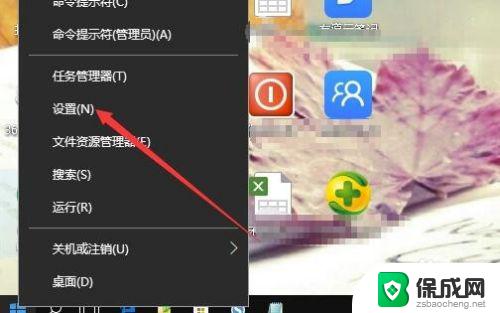 win10怎么更改专用网络 Win10怎么把公用网络改成专用网络设置
win10怎么更改专用网络 Win10怎么把公用网络改成专用网络设置2023-10-27
- win10 直接连接其他电脑 网线 电脑无线网络如何设置
- win10无线网连接不上怎么办 win10电脑无线网络连接不上的原因
- win10如何连接有线网络 win10有线网络连接设置注意事项
- 水星无线网卡无法连接网络 win10水星无线网卡驱动下载
- 电脑音响可以连蓝牙吗 win10 台式电脑如何设置蓝牙音箱
- win10删除输入法语言 windows 10 系统删除输入法的步骤
- 任务管理器 黑屏 Win10任务管理器结束任务后黑屏解决方法
- 磁盘加锁怎么解除 Windows10系统磁盘加密解密设置方法
- 如何调电脑屏幕亮度win10 电脑屏幕亮度调整步骤
- 电脑中软键盘怎么打开 win10系统如何打开软键盘
win10系统教程推荐
- 1 磁盘加锁怎么解除 Windows10系统磁盘加密解密设置方法
- 2 扬声器在哪打开 Windows10怎么检测扬声器问题
- 3 windows10u盘启动设置 win10电脑设置U盘启动方法
- 4 游戏系统老电脑兼容性 win10老游戏兼容性设置方法
- 5 怎么通过ip地址访问共享文件夹 win10共享文件夹访问速度慢怎么办
- 6 win10自带杀毒软件如何打开 win10自带杀毒软件如何使用
- 7 闹钟怎么设置音乐铃声 win10电脑更换闹钟铃声方法
- 8 window10屏幕保护怎么设置 电脑屏幕屏保设置方法
- 9 win10打印背景颜色和图像 win10打印网页时怎样设置背景颜色和图像
- 10 win10怎么调成护眼模式 win10护眼模式颜色设置